电脑win10密码忘了,怎么清除密码
微软账户密码遗忘可以通过微软官网在线重置。本地账户密码遗忘可以pe启动后清除密码或重装系统
方法如下:1、首先打开电脑,然后点击右下角的电源图标,如图所示。2、在弹出来的选项中,点击重启。3、在弹出来的提示窗口中,再次点击重启。4、打开重启页面后,点击并疑难解答,如图所示。5、打开页面后,点击高级选项,如图所示。6、打开高级选项后,点击启动设置。7、打开启动设置页面后,点击重启。8、接着按下键盘的f6键。9、最后等待系统自动重启即可。
制作好U盘启动盘后,设置好BIOS,进入U盘启动界面即可修改,详细步骤:1、制作好U盘启动盘后,设置好BIOS,进入U盘启动界面点击“运行Windows登录密码破解菜单/清除Windows登录密码(修改密码)”选项。2、进入密码清除界面,输入“序号1(选择Windows系统所在的分区)”。3、等待文件搜索,搜索到SAM文件时(也就是你的登录密码),按“Enter”键继续。4、接着,选择你的电脑用户名称(也就是你的电脑登录账户名),按“Enter”键确认。5、在“更改属性”中选择“清除此用户的密码”选项,按“Y”键确认保存更改,然后重启电脑。6、重启电脑后,win 10登录密码成功被清除了,这样就解决了忘记密码进不了电脑的问题了。
1.电脑插入U盘,下载安装老毛桃制作启动盘,按提示制作好启动盘; 2.插入U盘开机,开机按F2/F10/F12/Delete(视主板而定)进入BIOS,把第一启动项的First Boot Device 的【HardDeice】改成USB并依次按F10—Y保存设置;3.重启电脑后自动进入winpe系统,选择清除开机密码;4.开机进入BIOS把第一启动项的First Boot Device 的【USB】改成Hard Deice (开机从硬盘启动) 并依次按F10—Y保存设置; 5.完成电脑开机密码清除。
方法如下:1、首先打开电脑,然后点击右下角的电源图标,如图所示。2、在弹出来的选项中,点击重启。3、在弹出来的提示窗口中,再次点击重启。4、打开重启页面后,点击并疑难解答,如图所示。5、打开页面后,点击高级选项,如图所示。6、打开高级选项后,点击启动设置。7、打开启动设置页面后,点击重启。8、接着按下键盘的f6键。9、最后等待系统自动重启即可。
制作好U盘启动盘后,设置好BIOS,进入U盘启动界面即可修改,详细步骤:1、制作好U盘启动盘后,设置好BIOS,进入U盘启动界面点击“运行Windows登录密码破解菜单/清除Windows登录密码(修改密码)”选项。2、进入密码清除界面,输入“序号1(选择Windows系统所在的分区)”。3、等待文件搜索,搜索到SAM文件时(也就是你的登录密码),按“Enter”键继续。4、接着,选择你的电脑用户名称(也就是你的电脑登录账户名),按“Enter”键确认。5、在“更改属性”中选择“清除此用户的密码”选项,按“Y”键确认保存更改,然后重启电脑。6、重启电脑后,win 10登录密码成功被清除了,这样就解决了忘记密码进不了电脑的问题了。
1.电脑插入U盘,下载安装老毛桃制作启动盘,按提示制作好启动盘; 2.插入U盘开机,开机按F2/F10/F12/Delete(视主板而定)进入BIOS,把第一启动项的First Boot Device 的【HardDeice】改成USB并依次按F10—Y保存设置;3.重启电脑后自动进入winpe系统,选择清除开机密码;4.开机进入BIOS把第一启动项的First Boot Device 的【USB】改成Hard Deice (开机从硬盘启动) 并依次按F10—Y保存设置; 5.完成电脑开机密码清除。
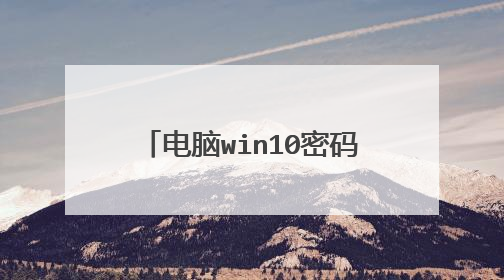
我电脑是win10系统,开机密码忘记了怎么破?
微软账户密码遗忘可以通过微软官网在线重置。本地账户密码遗忘可以pe启动后清除密码或重装系统
方法(一) 重新启动电脑,启动到系统登录界面时,同时按住Ctrl+Alt键,然后连击Del键两次,会出现新的登录界面,用户名处输入“Administrator”密码为空,回车即可登录,登录后,打开控制面板选/用户账户/更改账户/点击原来的“账户名”/更改我的密码/输入新密码,再次输入新密码,然后点击“更改密码”按钮即可。如果是计算机管理员密码忘了,请用第二种方法或第三、四种方法。方法(二)1、重新启动计算机,开机后按下F8键不动直到高级选项画面出现后,再松开手,选择“命令提示符的安全模式”回车。2、运行过程结束时,系统列出了系统超级用户“administrator”和本地用户“*****”的选择菜单,鼠标单击“administrator”,进入命令行模式。3、键入命令:“net user ***** 123456 /add”,强制将“*****”用户的口令更改为“123456”。若想在此添加一新用户(如:用户名为abcdef,口令为123456)的话,请键入“net user abcdef 123456 /add”,添加后可用“net localgroup administrators abcdef /add”命令将用户提升为系统管理组“administrators”的用户,并使其具有超级权限。 4、重新启动计算机,选择正常模式下运行,就可以用更改后的口令“123456”登录“*****”用户了。
插入一个u盘启动盘,在pe里面清除或者修改密码即可。
不管是win7系统还是win10系统,如果你忘记了电脑的登录界面的密码,你可以用优系统盘进入PE系统,用密码清理工具清理一下那个密码,然后就可以免密登录。
通过U盘PE删除密码。 1.U盘启动盘插入电脑重启。2.选择新机型。3.PE 64位,清除系统密码。4.打开,选择用户名,修改密码,输入新密码。5.重启电脑,输入新设置密码。6.点击开始,设置,账号。7. 登录选项,点击更改。
方法(一) 重新启动电脑,启动到系统登录界面时,同时按住Ctrl+Alt键,然后连击Del键两次,会出现新的登录界面,用户名处输入“Administrator”密码为空,回车即可登录,登录后,打开控制面板选/用户账户/更改账户/点击原来的“账户名”/更改我的密码/输入新密码,再次输入新密码,然后点击“更改密码”按钮即可。如果是计算机管理员密码忘了,请用第二种方法或第三、四种方法。方法(二)1、重新启动计算机,开机后按下F8键不动直到高级选项画面出现后,再松开手,选择“命令提示符的安全模式”回车。2、运行过程结束时,系统列出了系统超级用户“administrator”和本地用户“*****”的选择菜单,鼠标单击“administrator”,进入命令行模式。3、键入命令:“net user ***** 123456 /add”,强制将“*****”用户的口令更改为“123456”。若想在此添加一新用户(如:用户名为abcdef,口令为123456)的话,请键入“net user abcdef 123456 /add”,添加后可用“net localgroup administrators abcdef /add”命令将用户提升为系统管理组“administrators”的用户,并使其具有超级权限。 4、重新启动计算机,选择正常模式下运行,就可以用更改后的口令“123456”登录“*****”用户了。
插入一个u盘启动盘,在pe里面清除或者修改密码即可。
不管是win7系统还是win10系统,如果你忘记了电脑的登录界面的密码,你可以用优系统盘进入PE系统,用密码清理工具清理一下那个密码,然后就可以免密登录。
通过U盘PE删除密码。 1.U盘启动盘插入电脑重启。2.选择新机型。3.PE 64位,清除系统密码。4.打开,选择用户名,修改密码,输入新密码。5.重启电脑,输入新设置密码。6.点击开始,设置,账号。7. 登录选项,点击更改。

如何删除电脑开机密码win10
打开控制面板-账户管理-账户找到对应账户,点击删除账户密码
很简单进入自己电脑的pe系统,用万能钥匙把密码清空就可以算是删除了开机密码了,下次开机就不用填写密码了,记得设置好之后保存就好了
很简单进入自己电脑的pe系统,用万能钥匙把密码清空就可以算是删除了开机密码了,下次开机就不用填写密码了,记得设置好之后保存就好了
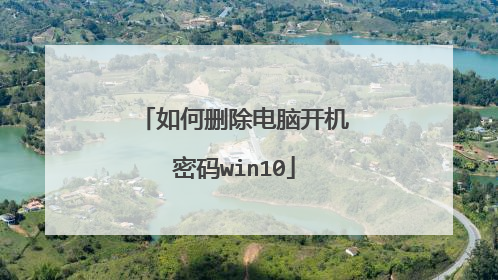
win10开机密码取消
win10开机密码取消步骤如下:1、首先点击Win10桌面左下角的搜索图标,进入Cortana搜索页面,在底部搜索框中键入netplwiz命令,如下图所示:2、之后会搜索出netplwiz控制账户入口,我们点击最顶部如图所示的“netplwiz”,进入Win10账户设置,如下图所示。3、进入Win10用户账户窗口后,我们将【要使用本计算机,用户必须输入用户名和密码】前面的勾去掉,然后点击底部的“确定”,如下图所示。4、最后在弹出的自动登录设置中,填写上Win10开机密码,完成后,点击底部的“确定”即可,下次开机登录时就不需要密码了。如图所示。
必备材料:电脑、win10系统一、首先点击Win10桌面左下角的搜索图标,进入Cortana搜索页面,在底部搜索框中键入netplwiz命令,如下图所示:二、之后会搜索出netplwiz控制账户入口,我们点击最顶部如图所示的“netplwiz”,进入Win10账户设置,如下图所示;三、进入Win10用户账户窗口后,我们将【要使用本计算机,用户必须输入用户名和密码】前面的勾去掉,然后点击底部的“确定”,如下图所示;四、点击应用后,弹出自动登录对话框验证权限,输入用户名和密码点击确定,下次开机登录时就不需要密码了。
1,如果您是使用微软账户登陆的话,开机密码是无法取消的。但是您可以参考下面的步骤,设置简单的图片密码或者PIN码:打开超级菜单,点击“设置“--“更改电脑设置”--“账户”--“登陆选项”,进行设置。 2,如果您使用的是本地账户,您可以参考上面的步骤,进入登陆选项,点击密码下方的“更改”,输入当前密码,点击下一步,设置新的密码为空白,点击完成。或者您可以重新创建一个本地账户,在创建本地账户是,密码栏留空。 参考步骤:打开超级菜单,点击“设置“--“更改电脑设置”--“账户”--“其他账户”--“添加账户”--“不使用Microsoft 账户登陆”--“本地账户”,其中“密码”和“重新输入密码”留空。
去掉密码是要原密码的,没有原密码您是去消不了的。 Win10系统:点击开始选设置/用户和帐户/左侧选登录选项/在这里可以设置和更新密码,下面的更改按钮。 破解密码没有简单的方法,一个是买一个PEU盘,有自带取消密码的功能,或到修电脑那里用这种方法试试,在不行就要重装了。
鼠标单击左下角开始菜单,点击设置按钮,账户,选择登录选项,点击密码下方的更改,输入当前密码,点击下一步,在更改密码页面中,不用输入密码,直接点击下一步,点击完成即可
必备材料:电脑、win10系统一、首先点击Win10桌面左下角的搜索图标,进入Cortana搜索页面,在底部搜索框中键入netplwiz命令,如下图所示:二、之后会搜索出netplwiz控制账户入口,我们点击最顶部如图所示的“netplwiz”,进入Win10账户设置,如下图所示;三、进入Win10用户账户窗口后,我们将【要使用本计算机,用户必须输入用户名和密码】前面的勾去掉,然后点击底部的“确定”,如下图所示;四、点击应用后,弹出自动登录对话框验证权限,输入用户名和密码点击确定,下次开机登录时就不需要密码了。
1,如果您是使用微软账户登陆的话,开机密码是无法取消的。但是您可以参考下面的步骤,设置简单的图片密码或者PIN码:打开超级菜单,点击“设置“--“更改电脑设置”--“账户”--“登陆选项”,进行设置。 2,如果您使用的是本地账户,您可以参考上面的步骤,进入登陆选项,点击密码下方的“更改”,输入当前密码,点击下一步,设置新的密码为空白,点击完成。或者您可以重新创建一个本地账户,在创建本地账户是,密码栏留空。 参考步骤:打开超级菜单,点击“设置“--“更改电脑设置”--“账户”--“其他账户”--“添加账户”--“不使用Microsoft 账户登陆”--“本地账户”,其中“密码”和“重新输入密码”留空。
去掉密码是要原密码的,没有原密码您是去消不了的。 Win10系统:点击开始选设置/用户和帐户/左侧选登录选项/在这里可以设置和更新密码,下面的更改按钮。 破解密码没有简单的方法,一个是买一个PEU盘,有自带取消密码的功能,或到修电脑那里用这种方法试试,在不行就要重装了。
鼠标单击左下角开始菜单,点击设置按钮,账户,选择登录选项,点击密码下方的更改,输入当前密码,点击下一步,在更改密码页面中,不用输入密码,直接点击下一步,点击完成即可

如何删除win10系统2道开机密码?
1. 首先,按“Win+X”键,在弹出的界面选择“控制面板”。2.点击右上角的查看方式,然后点击“类型”。3.在弹出的新界面里面,点击“更改账户类型”,在将administrator点击两下。4. 在新的界面点击“更改密码”,然后就会进入修改密码的界面
可以这样试一下,在Win 10系统的用户管理中新建用户,而且是新建的超级用户,设置密码的地方得保持空,这样进来的时候,可以直接点击该用户,而不用输入密码就可以登录到桌面儿了。
主板设置密码不能绕过除非知道原密码,系统设置的密码可以用U盘pe清除。
没有办法,微软的win10密码属于强加密的,一般是无法破解的
可以这样试一下,在Win 10系统的用户管理中新建用户,而且是新建的超级用户,设置密码的地方得保持空,这样进来的时候,可以直接点击该用户,而不用输入密码就可以登录到桌面儿了。
主板设置密码不能绕过除非知道原密码,系统设置的密码可以用U盘pe清除。
没有办法,微软的win10密码属于强加密的,一般是无法破解的

